docker探索-docker安装运行tomcat(六)
前言
本地已经搭建好了,tomcat容器,本来想自己写一篇,在开源中国一篇不错的教程,就转载过来了
本文转自:https://my.oschina.net/sunchp/blog/616526
1 Docker与虚拟机
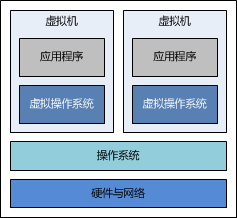
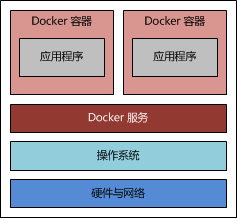
2 搭建过程
2.1 准备宿主系统
准备一个 CentOS 7操作系统,具体要求如下:
必须是 64 位操作系统
建议内核在 3.8 以上(3.1也可以)
通过以下命令查看您的 CentOS 内核:
# uname -r
2.2 安装Docker
# yum install docker
可使用以下命令,查看 Docker 是否安装成功:
# docker version
若输出了 Docker 的版本号,则说明安装成功了,可通过以下命令启动 Docker 服务:
# systemctl start docker.service
一旦 Docker 服务启动完毕,就可以开始使用 Docker 了。
2.3 下载镜像
以 CentOS 为例,下载一个 CentOS 的镜像:
# docker pull centos:7.2.
下载完成后,使用命令查看本地镜像列表:
# docker images
REPOSITORY TAG IMAGE ID CREATED VIRTUAL SIZE
docker.io/centos 7.2. 83ee614b834e weeks ago 194.6 MB
2.4 启动容器
容器是在镜像的基础上来运行的,一旦容器启动了,我们就可以登录到容器中,安装自己所需的软件或应用程序。
使用以下命令即可启动容器:
# docker run -i -t -v /root/software/:/mnt/software/ 83ee /bin/bash
命令包含以下三个部分:
docker run <相关参数> <镜像 ID> <初始命令>其中,相关参数包括:
-i:表示以“交互模式”运行容器
-t:表示容器启动后会进入其命令行
-v:表示需要将本地哪个目录挂载到容器中,格式:-v <宿主机目录>:<容器目录>
本例中,所有安装程序都放在了宿主机的/root/software/目录下,现在需要将其挂载到容器的/mnt/software/目录下。
# pwd
/root/software # ls
apache-tomcat-7.0..tar.gz jdk1..0_79.tar.gz
初始命令表示一旦容器启动,需要运行的命令,此时使用“/bin/bash”,表示启动后直接进入bash shell。
2.5 安装软件
为了搭建 Java Web 运行环境,需要安装 JDK 与 Tomcat,下面的过程均在容器内部进行。本例中,选择/opt/目录作为安装目录,首先需要通过cd /opt/命令进入该目录。
2.5.1 安装JDK
首先,解压 JDK 程序包:
# tar -zxf /mnt/software/jdk1..0_79.tar.gz -C .
然后,移动 JDK 目录:
# mv jdk1..0_79/ /opt/jdk/
2.5.2 安装Tomcat
首先,解压Tomcat程序包:
# tar -zxf /mnt/software/apache-tomcat-7.0..tar.gz -C .
然后,移动Tomcat目录:
# mv apache-tomcat-7.0./ /opt/tomcat/
2.5.3 编写运行脚本
编写一个运行脚本,当启动容器时,运行该脚本,启动 Tomcat。
首先,创建运行脚本:
# touch /root/run.sh # vi /root/run.sh
然后,编辑脚本内容如下:
#!/bin/bash export JAVA_HOME=/opt/jdk/
export PATH=$JAVA_HOME/bin:$PATH sh /opt/tomcat/bin/catalina.sh run
最后,为运行脚本添加执行权限:
# chmod u+x /root/run.sh
2.6 退出容器
当以上步骤全部完成后,可使用exit命令,退出容器。
随后,可使用如下命令查看正在运行的容器:
# docker ps
此时,应该看不到任何正在运行的程序,因为刚才已经使用exit命令退出的容器,此时容器处于停止状态,可使用如下命令查看所有容器:
# docker ps -a
CONTAINER ID IMAGE COMMAND CREATED STATUS
02bebc3f546a 83ee "/bin/bash" minutes ago Exited () seconds ago
记住以上CONTAINER ID(容器 ID),随后将通过该容器,创建一个可运行 Tomcat 镜像。
2.7 创建Tomcat镜像
使用以下命令,根据某个“容器 ID”来创建一个新的“镜像”:
# docker commit 02be mytomcat:1.0
65c88ec597e04812ec3b06b7749578bebcae3aa3d735b565ed25db6818d9d7f3 # docker images
REPOSITORY TAG IMAGE ID CREATED VIRTUAL SIZE
mytomcat 1.0 65c88ec597e0 About a minute ago 514.4 MB
docker.io/centos 7.2. 83ee614b834e weeks ago 194.6 MB
该容器的ID是02be,所创建的镜像名是“mytomcat:1.0”,随后可使用镜像来启动Tomcat容器。
2.8 启动Tomcat容器
首先,新建/root/webapps/ROOT目录,并在该目录下创建一个index.html文件,文件内容如下:
<html>
<body>
<h2>Hello World!</h2>
</body>
</html>
正如上面所描述的那样,可以通过“镜像名”或“镜像 ID”来启动容器,与上次启动容器不同的是,现在不再进入容器的命令行,而是直接启动容器内部的 Tomcat 服务。此时,需要使用以下命令:
# docker run -d -p : -v /root/webapps/:/opt/tomcat/webapps/ --name mytomcat_1 mytomcat:1.0 /root/run.sh
其中,相关参数包括:
-d:表示以“守护模式”执行/root/run.sh脚本,此时 Tomcat 控制台不会出现在输出终端上。
-p:表示宿主机与容器的端口映射,此时将容器内部的 8080 端口映射为宿主机的 58080 端口,这样就向外界暴露了 58080 端口,可通过 Docker 网桥来访问容器内部的 8080 端口了。
-v:表示需要将本地哪个目录挂载到容器中,格式:-v <宿主机目录>:<容器目录>
--name:表示容器名称,用一个有意义的名称命名即可。
在浏览器中,输入宿主IP和端口号,即可访问 Tomcat:
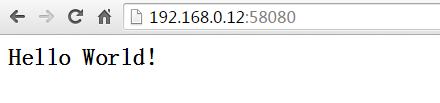
2.9 最终示意图:
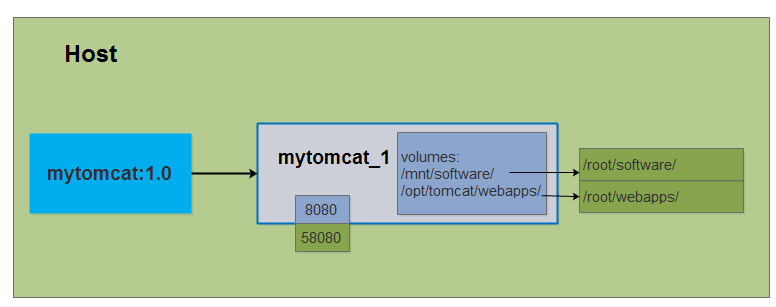
docker探索-docker安装运行tomcat(六)的更多相关文章
- Docker——MacOS上安装运行docker
近几年来,Docker越来越流行,使用场景也越来越广泛.为了能尽快跟上时代步伐.学习并应用到实际工作中,我也开始了Docker之旅. Docker版本 Docker共有两种版本: 社区版(Commun ...
- docker探索-docker私有仓库搭建(九)
前言 本文讲解搭建docker的私有仓库,和Mavan的管理一样,Dockers不仅提供了一个中央仓库,同时也允许我们使用registry搭建本地私有仓库 一.环境 ip 主机名 操作系统 角色 19 ...
- docker探索-docker容器基本操作(五)
1.创建一个容器并启动 1.1.docker hello word Docker 允许你在容器内运行应用程序, 使用 docker run 命令来在容器内运行一个应用程序. 输出Hello world ...
- docker探索-Docker 1.13 编排能力进化(十三)
简介 docker stack deploy和docker-compose up,这两个命令都是操作compose的yml文件的,有什么区别?想知道这个问题,看下面文章 https://yq.al ...
- Alpine容器安装运行ssh
写在前面 本文介绍了在Alpine容器(docker)上安装运行ssh并保证外界(宿主机)能通过ssh登录的方法,给出了相应的命令.在下在探索过程中借鉴了许多前人的经验,在此先行谢过,所有参考内容都会 ...
- Docker实践 - 安装Docker并在容器里运行tomcat
安装Docker yum install docker 本文使用的系统是centos7,ubuntu使用以下命令 sudo apt-get update sudo apt-get install do ...
- Docker安装+HelloWorld+运行Tomcat
前言 只有光头才能变强. 文本已收录至我的GitHub仓库,欢迎Star:https://github.com/ZhongFuCheng3y/3y 上一篇已经讲解了为什么需要Docker?,相信大家已 ...
- Docker实现运行tomcat并部署项目war包,并实现挂载目录
之前写的有点乱,现在再来整理一下docker的简单部署运行 借鉴博客:https://blog.csdn.net/qq_32351227/article/details/78673591 一.dock ...
- 8、Docker常用安装:tomcat、mysql、redis
1.总体步骤 搜索镜像 拉取镜像 查看镜像 启动镜像 停止容器 移除容器 2.安装tomcat 1.docker hub上面查找tomcat镜像 docker search tomcat 2.从doc ...
随机推荐
- macOS SIP 权限设置
1.macOS SIP 权限设置 对于 macOS 10.11+ 用户,由于系统启用了 SIP(System Integrity Protection), 导致 root 用户也没有权限修改 /usr ...
- 基于matplotlib的数据可视化 - 柱状图bar
柱状图bar 柱状图常用表现形式为: plt.bar(水平坐标数组,高度数组,宽度比例,ec=勾边色,c=填充色,label=图例标签) 注:当高度值为负数时,柱形向下 1 语法 bar(*args, ...
- [aaronyang] nodejs学习-mongodb[1]
1.资源提供与安装(ayjs.net) 学习说明:nodejs还是在非windows环境下操作好,所以一切还是 当前时间:2014年12月06日aaronyang 官网地址:www.mongodb.o ...
- SQLAlchemy(1) -- Python的SQLAlchemy和ORM
Python的SQLAlchemy和ORM(object-relational mapping:对象关系映射) web编程中有一项常规任务就是创建一个有效的后台数据库.以前,程序员是通过写sql语句, ...
- 跟我学SharePoint 2013视频培训课程——自定义网站导航(4)
课程简介 第4天,自定义SharePoint 网站导航 视频 SharePoint 2013 交流群 41032413
- es6 对象解构 与 参数默认值
var abc = ({a = 123, b = 321, c = 456} = {}) => console.log(20181109155055, a) abc()
- postman 定义并使用全局变量
第一步:找到并打开右上角的设置图案 第二步,点击“Global” 按钮 第三步.如图所示,定义全局变量,然后点击“save”即可 第四步:如何使用全局变量,只需要 {{ key }} 即可,如图所示 ...
- Spring Security教程(三):自定义表结构
在上一篇博客中讲解了用Spring Security自带的默认数据库存储用户和权限的数据,但是Spring Security默认提供的表结构太过简单了,其实就算默认提供的表结构很复杂,也不一定能满足项 ...
- [LintCode] Find the Connected Component in the Undirected Graph
Find the Connected Component in the Undirected Graph Find the number connected component in the undi ...
- Mac 设置环境变量
前天配置好了SVN,这里赞下Versions,确实好用! CO了淘宝的TAE,跑startServer.sh时报错: JAVA_HOME does not point at a JDK or JRE. ...
